Win10如何关闭第三方软件服务来提高系统速度?
时间:2017-04-06 来源:互联网 浏览量:
在Win10系统中,服务分系统自身的服务和第三方软件添加的服务,第三方软件添加服了以便于一些功能的使手,提高软件打开速度及一些功能,但是很多服务可能并不是必要的,下面小编分享下第三方软件服务的关闭及禁用方法。
操作步骤:
1、首先按下WIN+R,然后输入Msconfig 回车来打开系统配置程序;
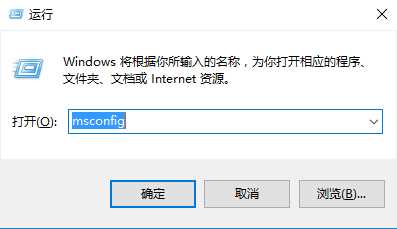
2、然后来到系统配置程序的的“服务”项,这时我们可以看到很多服务,包含系统服务和第三方软件服务;
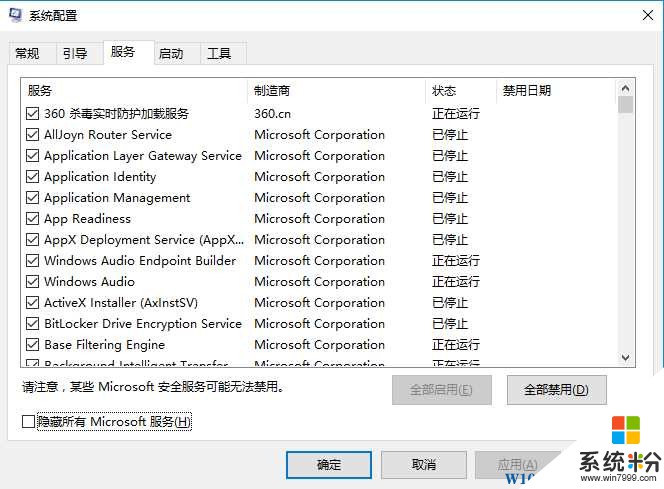 3、接下来我们勾选“隐藏所有Microsoft服务”也就是Win10本身的服务,这样我们就可以先把系统服务隐藏掉便于关闭第三方软件服务;
3、接下来我们勾选“隐藏所有Microsoft服务”也就是Win10本身的服务,这样我们就可以先把系统服务隐藏掉便于关闭第三方软件服务;
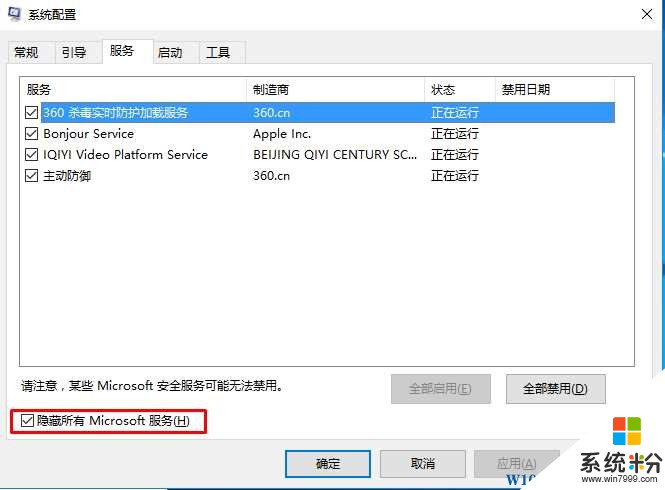
4、从服务名称上我们来判断是属于哪个软件的服务,勾选后点击全部禁用按钮,就可以关闭禁用服务了。
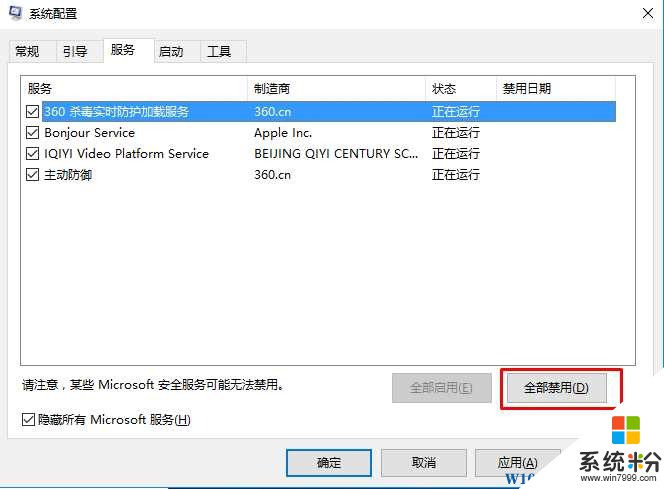
以上就是win10下第三方软件服务的关闭方法了,当然如果你关闭服务后在软件运行方面出现了问题同样可以在这个地方重新启用服务。
操作步骤:
1、首先按下WIN+R,然后输入Msconfig 回车来打开系统配置程序;
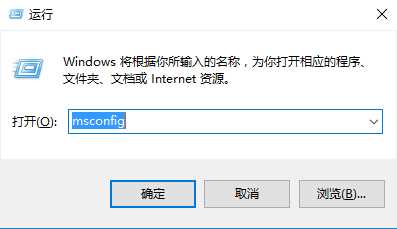
2、然后来到系统配置程序的的“服务”项,这时我们可以看到很多服务,包含系统服务和第三方软件服务;
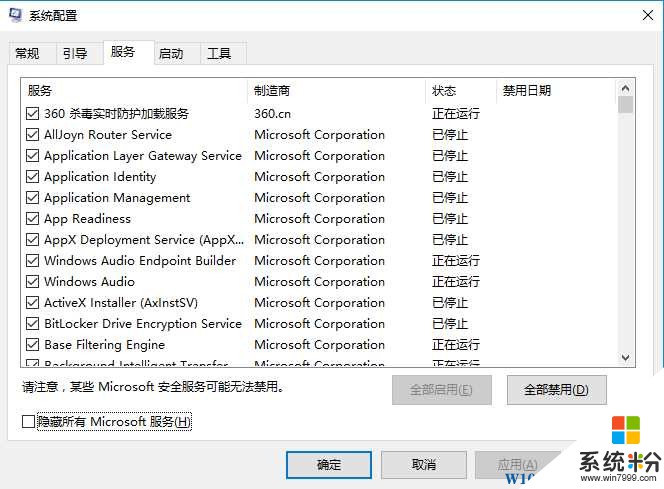 3、接下来我们勾选“隐藏所有Microsoft服务”也就是Win10本身的服务,这样我们就可以先把系统服务隐藏掉便于关闭第三方软件服务;
3、接下来我们勾选“隐藏所有Microsoft服务”也就是Win10本身的服务,这样我们就可以先把系统服务隐藏掉便于关闭第三方软件服务;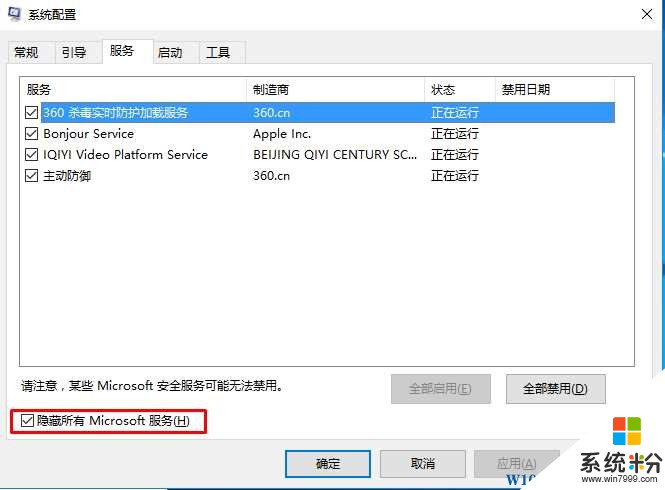
4、从服务名称上我们来判断是属于哪个软件的服务,勾选后点击全部禁用按钮,就可以关闭禁用服务了。
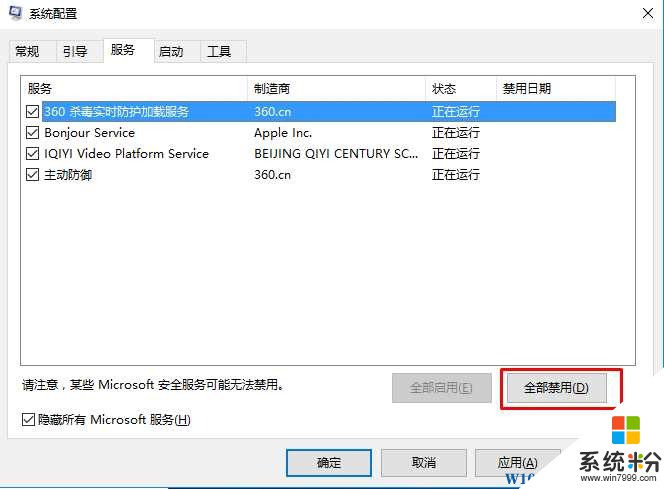
以上就是win10下第三方软件服务的关闭方法了,当然如果你关闭服务后在软件运行方面出现了问题同样可以在这个地方重新启用服务。
我要分享:
相关教程
- ·怎么关闭每次打开软件的提示 win10系统打开软件时如何关闭通知提醒
- ·win10如何关闭特效?关闭系统特效提升系统运行速度的方法!
- ·Win10怎么优化服务?Win10系统服务优化提升运行速度!
- ·Win10电脑系统怎么通过Qos提高网速加快访问速度,Win10电脑系统通过Qos提高网速加快访问速度的方法
- ·windows打开软件提示弹窗怎么关闭 关闭Win10打开软件时的弹窗提示的方法
- ·win10怎么取消鼠标加速 怎样关闭Win10的鼠标加速以提高准确度
- ·桌面文件放在d盘 Win10系统电脑怎么将所有桌面文件都保存到D盘
- ·管理员账户怎么登陆 Win10系统如何登录管理员账户
- ·电脑盖上后黑屏不能唤醒怎么办 win10黑屏睡眠后无法唤醒怎么办
- ·电脑上如何查看显卡配置 win10怎么查看电脑显卡配置
win10系统教程推荐
- 1 电脑快捷搜索键是哪个 win10搜索功能的快捷键是什么
- 2 win10系统老是卡死 win10电脑突然卡死怎么办
- 3 w10怎么进入bios界面快捷键 开机按什么键可以进入win10的bios
- 4电脑桌面图标变大怎么恢复正常 WIN10桌面图标突然变大了怎么办
- 5电脑简繁体转换快捷键 Win10自带输入法简繁体切换快捷键修改方法
- 6电脑怎么修复dns Win10 DNS设置异常怎么修复
- 7windows10激活wifi Win10如何连接wifi上网
- 8windows10儿童模式 Win10电脑的儿童模式设置步骤
- 9电脑定时开关机在哪里取消 win10怎么取消定时关机
- 10可以放在电脑桌面的备忘录 win10如何在桌面上放置备忘录
win10系统热门教程
- 1 怎么设置电脑文件的默认打开方式 Win10文件默认打开方式设置方法
- 2 Win10设置默认程序在哪?Win10设置默认程序的新旧两个方法
- 3 Win10 RS2会在什么时候发布?外媒:或在2017年春季
- 4Win10系统玩实况足球2016经常自动退出的解决方法
- 5笔记本底部任务栏变到左边 WIN10任务栏左侧怎么移动到底部
- 6win10的系统升级问题 360怎么升级win10
- 7win10没有通知中心该怎么办?找回Win10通知中心【图文】
- 8win10关闭共享文件夹 Win10如何停止共享文件夹
- 9win10没有权限访问win7共享文件夹 win10共享文件夹无法访问权限提示
- 10Win10系统怎么改小娜对我的称呼?更改Cortana对自己称呼的方法
最新win10教程
- 1 桌面文件放在d盘 Win10系统电脑怎么将所有桌面文件都保存到D盘
- 2 管理员账户怎么登陆 Win10系统如何登录管理员账户
- 3 电脑盖上后黑屏不能唤醒怎么办 win10黑屏睡眠后无法唤醒怎么办
- 4电脑上如何查看显卡配置 win10怎么查看电脑显卡配置
- 5电脑的网络在哪里打开 Win10网络发现设置在哪里
- 6怎么卸载电脑上的五笔输入法 Win10怎么关闭五笔输入法
- 7苹果笔记本做了win10系统,怎样恢复原系统 苹果电脑装了windows系统怎么办
- 8电脑快捷搜索键是哪个 win10搜索功能的快捷键是什么
- 9win10 锁屏 壁纸 win10锁屏壁纸设置技巧
- 10win10系统老是卡死 win10电脑突然卡死怎么办
